如何讓Win10文件管理器的詳細信息窗格顯示更多信息?
如何讓Win10文件管理器的詳細信息窗格顯示更多信息?在Win10系統下,當我們打開文件管理器的某一個文件時,只要點擊上方的詳細信息,在文件右側就會顯示詳細信息窗格,里面有修改日期、創建日期等信息,但是這些信息并不夠詳細,如果你想讓文件信息更加詳細,可以自行設置。下面小編給大家介紹具體的操作方法。
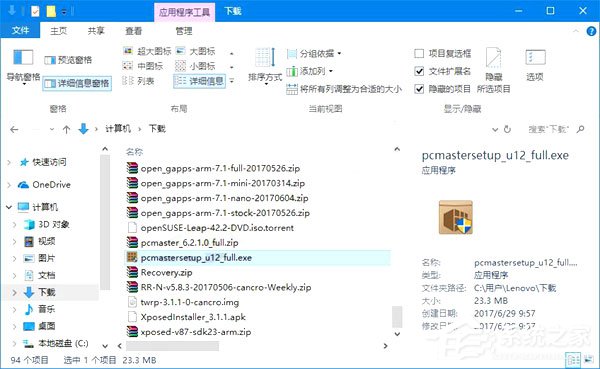
請注意,修改注冊表是有風險的,雖然按照文中的步驟來操作不會對你電腦的系統造成不好的影響,但是失誤的操作可能會讓你的電腦無法繼續正常工作。所以操作前請先備份注冊表。
操作方法如下:
1、在微軟小娜中搜索并打開regedit;
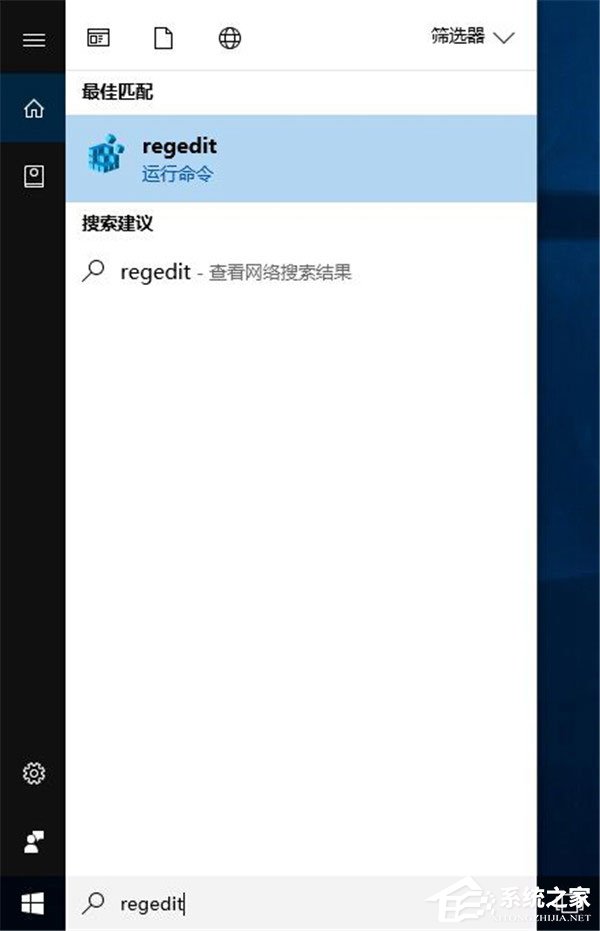
2、來到以下目錄:HKEY_CLASSES_ROOT,在這個目錄中,你將看到很多以“。”開頭,后面跟了諸如3gp、docx、exe這樣的文件擴展名的子項。
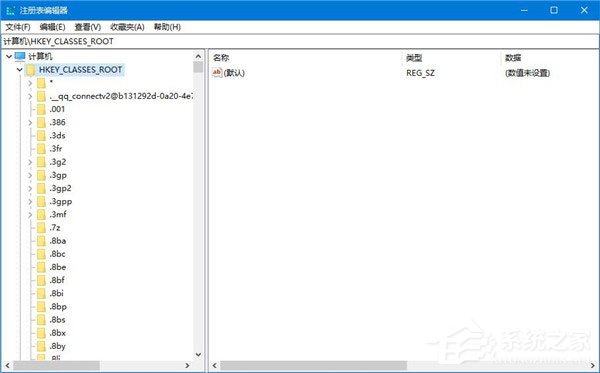
3、這里小編想實現當我們選中一個exe文件時,詳細信息窗格中可以顯示更多關于這個文件的信息,故我們選中HKEY_CLASSES_ROOT目錄中那個名為:.exe的子項。
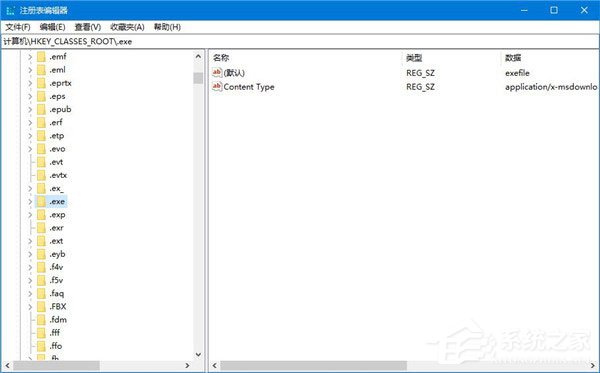
4、選中后,將目光移向窗口的右半邊,我們將看到一個名稱為(默認)的字符串值,它的數據數值為exefile。

5、記住這個單詞,并在HKEY_CLASSES_ROOT目錄中找到它,然后點擊進入該子項。exefile子項的完整路徑為:HKEY_CLASSES_ROOTexefile

6、選中后,將目光移向窗口的右半邊,把鼠標光標放在空白處,單擊右鍵,選擇新建-字符串值,并將該新建的字符串值命名為:PreviewDetails,雙擊剛剛新建的名為PreviewDetails的字符串值,將它的數值數據設置為以下的值,然后點擊確定按鈕。
01prop:System.ItemNameDisplay;System.ItemTypeText;System.ItemFolderPathDisplay;System.Size;System.DateCreated;System.DateModified;System.FileAttributesSystem.FileOwner;System.FileAttributes;*System.OfflineAvailability;*System.OfflineStatus;*System.SharedWith復制代碼prop:System.ItemNameDisplay;System.ItemTypeText;System.ItemFolderPathDisplay;System.Size;System.DateCreated;System.DateModified;System.FileAttributesSystem.FileOwner;System.FileAttributes;*System.OfflineAvailability;*System.OfflineStatus;*System.SharedWith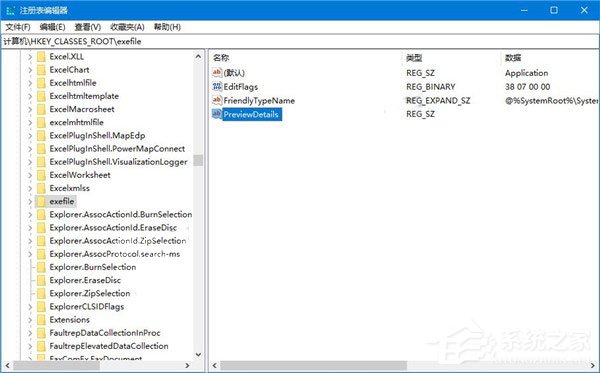
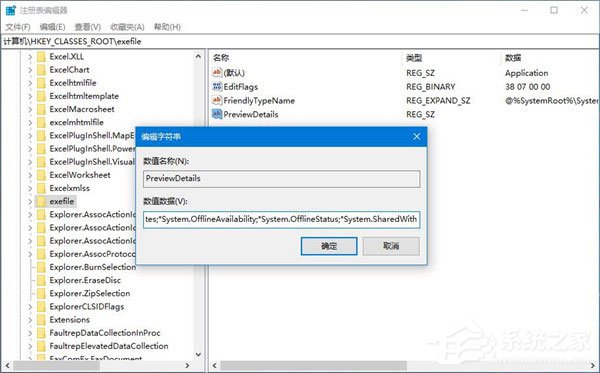
7、此時,我們回到資源管理器中,焦點仍在剛剛選中的exe文件上,點擊地址欄右邊的刷新按鈕,或者按一下鍵盤上的F5,你將看到,窗口右側的詳細信息窗格中顯示了更多的有用的信息。

修改前
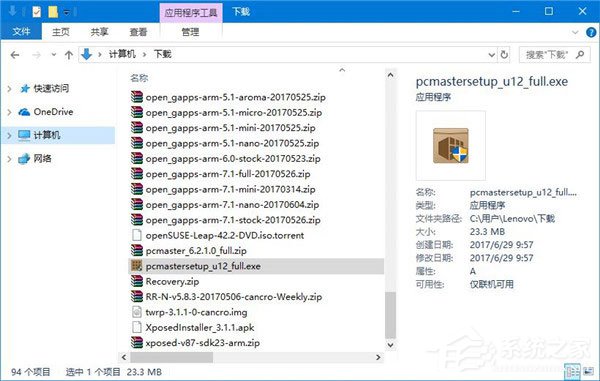
修改后
8、剛剛,我們設置了PreviewDetails字符串值的數值數據,那么現在,我們看看這個值中都包括什么。
System.ItemNameDisplay——文件名;
System.ItemTypeText——文件類型;
System.ItemFolderPathDisplay——包含此文件的文件夾的完整路徑;
System.Size——文件大小;
System.DateCreated——文件的創建日期;
System.DateModified——文件的最后修改日期;
System.FileAttributesSystem.FileOwner——此文件的所有者;
System.FileAttributes——文件的可用性。
9、你可以根據你的個人喜好自定義你要在文件的詳細信息窗格中顯示哪些關于文件的信息,并酌情修改PreviewDetails字符串值的數值數據。
10、當然了,上面舉的這個例子中所給出的元數據并不全,微軟在MSDN站點中列出了一個更加完整的關于prop:元數據的列表,這個列表很長,如果你想要查看這個列表,請點擊這里訪問MSDN站點中的該頁面。
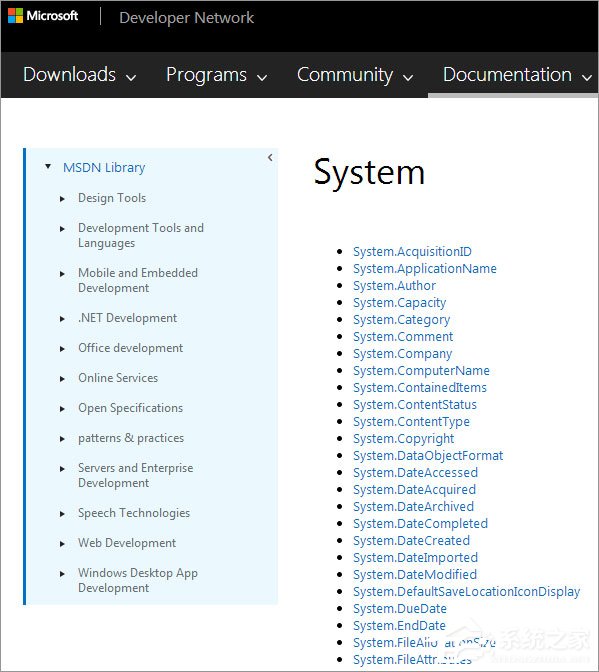
怎么恢復?
如果你想將詳細信息窗格中顯示的信息條目恢復為默認值,那么你可以打開注冊表,將HKEY_CLASSES_ROOTexefile中,將名為PreviewDetails的字符串值刪除就可以了。
上述便是讓Win10文件管理器的詳細信息窗格顯示更多信息的方法,該方法適用于Windows Vista、Windows 7、Windows 8/8.1和Windows 10,有需要的伙伴可以按照教程步驟進行設置。
相關文章:
1. Solaris10之加載Windows/EXT等分區數據2. 已經有正版Win10如何重裝系統?Win10重裝系統教程3. win XP系統的電腦無法連接蘋果手機怎么解決4. 基于 Ubuntu 的 elementary OS 7 版本發布 附官方下載5. VMware Workstation虛擬機安裝VMware vSphere 8.0(esxi)詳細教程6. CentOS安裝銳速serverspeeder教程7. Debian11怎么添加桌面快捷圖標? Debian桌面快捷方式的添加方法8. Linux Mint系統怎么卸載程序? Linux卸載不需要應用的技巧9. 世界上最流行的操作系統不是Linux或者Windows,而是MINIX10. Win10電腦trustedinstaller權限是什么?怎么獲取trustedinstaller的權限?

 網公網安備
網公網安備